تلفن همراه شما خیلی کند است و متوجه می شوید که برخی از برنامه ها به طرز مرموزی از بین می روند یا رفتارهای عجیبی دارند. آیا ممکن است مشکل از وجود یک ویروس باشد یا سیستم شما نیازمند یک تعمیر اساسی از طریق فرآیند بازنشانی اطلاعات باشد؟ این ها موارد ناخوشایندی است که معمولاً کاربران تلفن همراه با آنها روبرو می شوند. راه حل ساده و سرراست است - فلش کردن تلفن همراه. اگر فکر می کردید که فلش کردن گوشی فقط مخصوص افراد حرفه ای است، اشتباه می کنید. شما نیز می توانید به راحتی یاد بگیرید که چگونه تلفن همراه خود را با ابزارهای مناسب و البته دانلود میان افزار مناسب فلش زده و آن را به تنظیمات اولیه خود برگردانید. با آموزش فلش گوشی سامسونگ با کامپیوتر و بدون کامپیوتر به صورت دستی را در سلام دنیا همراه باشید.
آموزش روش فلش گوشی به صورت دستی و گام به گام
فلش کردن گوشی به صورت دستی در عین سادگی، نیازمند یک سری ترفندهاست. با وجود این که مراحل زیادی برای انجام این کار وجود دارد؛ اما این مراحل صرفاً دستورالعمل هایی هستند که در صورت اجرای مناسب، تلفن همراه شما را به وضعیت جدید می رسانند. تصور کنید تلفن همراه شما به حالت اولیه برگردد؟ در صورت اجرای صحیح فرآیند فلش کردن می توانید مجدداً از کار با گوشی همراه خود لذت ببرید. یادگیری نحوه فلش کردن گوشی همراه با کلمه عبور، بسیار آسان است.
حتما بخوانید: باز کردن الگو گوشی سامسونگ بدون از دست دادن اطلاعات
چگونگی فلش کردن گوشی اندروید به صورت دستی
توسعه دهندگان، سیستم عامل اندروید را با قابلیت شخصی سازی ساخته اند. آیا تاکنون نام پروژه کد منبع باز اندروید (AOSP) را شنیده اید؟ این یک وب سایت با اطلاعات و کد منبع برای کمک به ایجاد نسخه های سفارشی سیستم عامل اندروید است. بنابراین، به آسانی می توانید با دستگاه اندرویدی خود کار کنید و فلش کردن مساله خاصی نیست.
با این حال، مراقب استفاده از روشهای متعدد موجود در مورد چگونگی فلش کردن تلفن همراه قفل شده باشید. همه این روش صحیح نبوده و اگر به اشتباه انجام شوند، ممکن است به گوشی همراه خود آسیب وارد کنید. خوشبختانه ما مراحل زیر را امتحان کرده ایم و اگر به عنوان مثال می خواهید نحوه فلش کردن گوشی همراه سامسونگ را بیاموزید، بهتر است مراحل زیر را دنبال کنید. این روش کاملاً ساده بوده و هیچ خطری برای آسیب رساندن به تلفن همراه شما وجود ندارد.
فلش کردن گوشی قفل شده اندروید به صورت دستی بدون کامپیوتر
1. پشتیبان گیری از داده ها
قبل از شروع فرآیند فلش کردن، ضروری است که از تمام اطلاعات خود نسخه پشتیبان یا به اصطلاح بکاپ تهیه کنید تا از از بین رفتن اطلاعات جلوگیری کنید. از گزینه های پشتیبان داخلی یا برنامه های شخص ثالث برای ذخیره مخاطبین، پیام ها، عکس ها و هر فایل مهم خود استفاده کنید.
2. گزینه های developer option را فعال کنید
به تنظیمات گوشی خود بروید و به «About Phone» بروید. به دنبال "Build Number" بگردید و بارها روی آن ضربه بزنید تا زمانی که پیامی مبنی بر فعال بودن Developer Options یا گزینه توسعهدهنده را مشاهده کنید.
3. گزینه OEM unlocking و USB Debugging را فعال کنید
در داخل قسمت Developer Options گزینه های “OEM Unlocking” و “USB Debugging” را فعال کنید. این گزینهها به دستگاه شما اجازه میدهند تا با ابزارهای خارجی برای اهداف فلش کردن ارتباط برقرار کند.
حتما بخوانید: پردازنده گوشی من چیست
4. فایل های مورد نیاز را در اندروید خود دانلود کنید تا بدون کامپیوتر فلش کنید
فایل های لازم برای فلش کردن را دانلود کنید. این ممکن است شامل یک کاستوم ریکاوری مانند TWRP (پروژه بازیابی تیم برنده) و رام یا سفتافزاری باشد که میخواهید نصب کنید. مطمئن شوید که فایل های سازگار با مدل دستگاه خاص خود را دانلود می کنید.
5. فایل ها را به گوشی خود انتقال دهید
گوشی اندروید خود را به یک شبکه Wi-Fi متصل کنید و فایل های دانلود شده (بازیابی سفارشی و رام) را به حافظه داخلی گوشی یا در صورت وجود یک کارت SD خارجی انتقال دهید.

6. حالت ریکاوری را راه اندازی کنید
گوشی خود را خاموش کنید سپس حالت ریکاوری (Recovery Mode) را راه اندازی کنید. این روش میتواند بین دستگاهها کمی متفاوت باشد، اما معمولاً شامل فشار دادن و نگه داشتن ترکیبهای دکمهای خاص (مانند افزایش صدا + پاور) است تا زمانی که منوی ریکاوری ظاهر شود.
7. از رام فعلی خود نسخه پشتیبان تهیه کنید (اختیاری)
قبل از فلش کردن، ایجاد یک نسخه پشتیبان از رام فعلی خود با استفاده از کاستوم ریکاوری، راه حل خوبی است. این به شما این امکان را می دهد که اگر در طول فرآیند فلش کردن مشکلی پیش آمد، دستگاه خود را بازیابی کنید.
8. ریکاوری سفارشی را فلش کنید
با استفاده از منوی ریکاوری، کاستوم ریکاوری (TWRP) را که قبلا دانلود کرده اید، فلش کنید. این جایگزین stock recovery در گوشی شما خواهد شد.
9. داده ها و حافظه پنهان را پاک کنید (توصیه می شود)
در منوی ریکاوری، با پاک کردن داده ها و حافظه پنهان، ریست فکتوری را انجام دهید. این کار نصب تمیز رام جدید را تضمین می کند و از هرگونه مشکل سازگاری جلوگیری می کند.
10. رام جدید را فلش کنید
با استفاده از کاستوم ریکاوری، به محلی که فایل رام را در آن ذخیره کرده اید بروید و فرآیند فلش کردن را آغاز کنید. هنگامی که رام با موفقیت فلش شد، دستگاه شما فریمور جدید یا کاستوم رام را نصب خواهد کرد.
11. گوشی اندروید خود را ریبوت کنید
پس از اتمام فلش، دستگاه خود را مجددا راه اندازی کنید. ممکن است در طول اولین بوت کمی بیشتر از حد معمول طول بکشد زیرا سیستم در حال تنظیم تغییرات است.
روش اول: نحوه فلش کردن گوشی سامسونگ با کامپیوتر
گام 1: پشتیبان گیری از اطلاعات گوشی همراه
از آنجا که روند فلش کردن به طور دائمی تمام داده های تلفن همراه شما را پاک می کند، بهتر است از اطلاعات تلفن خود یک نسخه پشتیبان تهیه کنید. این کار را می توانید بر روی کامپیوتر، فضای ابری یا کارت SD با فضای ذخیره سازی مناسب انجام دهید. به همین دلیل شما باید یاد بگیرید که چگونه یک تلفن همراه را با استفاده از کامپیوتر فلش کنید تا مراحل پشتیبان گیری را هک نمایید.
حتما بخوانید: انتقال برنامه ها به کارت حافظه در گوشی سامسونگ
روند تهیه نسخه پشتیبان به مدل تلفن همراه اندروید شما بستگی دارد. بنابراین ضروری است که بر اساس شرایط خاص گوشی خود عمل نمایید. اگر با استفاده از حساب کاربری Google در فضای ابری پشتیبان تهیه می کنید، باید به تنظیمات تلفن همراه خود دسترسی پیدا کرده و نسخه پشتیبان را تهیه کنید.
نکته مهم در مورد پشتیبان گیری ابری این است که می توانید تمام پیام های متنی و گزارشات تماس ها را نیز ذخیره کنید. اگر نمی خواهید زمان طولانی را صرف پشتیبان گیری با فضای ابری نمایید، می توانید صرفاً فایل های ویدیویی، صوتی، تصاویر، داده های برنامه و هر چیز دیگری را به کامپیوتر خود منتقل کنید. همچنین می توانید برنامه های پشتیبان گیری را از فروشگاه Google Play دریافت کنید که به روند حفظ اطلاعات شما کمک می کنند.

2. باز کردن قفل بارگذار بوت یا روت کردن گوشی
تنها راهی که می توانید گوشی خود را فلش بزنید باز کردن قفل بارگذار بوت است. بارگذار بوت مشابه BIOS در کامپیوتر شماست. به طور پیش فرض، همه دستگاه های اندرویدی با بارگذار بوت قفل شده که از فلش کردن توسط کاربران جلوگیری می کند، فروخته می شوند. اما چگونه قفل بارگذار بوت را باز کنید؟
این کار بسته به مدل تلفن همراه شما متفاوت است. با این حال، یک دستور وجود دارد که با اکثر تلفن های همراه کار می کند. دستور fastboot flashing unlock بعد از قرار دادن تلفن همراه در حالت فلش، در اکثر مدل ها کار می کند. شما باید تلفن همراه خود را به کامپیوتر متصل کرده و از رابط خط فرمان استفاده کنید.
برخی از تلفن های همراه برای باز کردن قفل بارگذار بوت به کد باز کردن قفل نیاز دارند. برای این منظور، شما باید به وب سایت سازنده گوشی همراه خود سر زده و این کد را درخواست کنید. توجه به این نکته مهم است که برخی از تلفن ها قابلیت باز کردن بارگذار بوت را ندارند و برای برداشتن قفل آنها، به تکنیک های پیچیده تری نیاز است.
حتما بخوانید: چگونه گوشی اندروید را روت کنیم
گام 3: دانلود کردن ROM سفارشی
فرایند دانلود ROM سفارشی ساده ترین روش برای افرادی است که نمی دانند چگونه یک تلفن همراه بدون استفاده از کامپیوتر فلش کنند. ROM سفارشی یکی از بزرگترین مزایای استفاده از اندروید است. اگر از رابط کاربری تلفن همراه خود خسته شده اید، می توانید ROM سفارشی را فلش کرده و از عملکرد بهتر آن لذت ببرید. مهمتر از همه اینکه، اگر از حالت جدید خسته شدید یا مشکلی پیش آمد، همواره می توانید به سیستم عامل اصلی برگردید.

چگونه میان افزار مناسب را برای فلش کردن گوشی همراه خود دانلود کنید؟
اگر نمی دانید چگونه یک گوشی اندرویدی را شخصاً فلش بزنید، احتمالاً از منابع امن ROM و میان افزارها بی اطلاع هستید. برخی از تولیدکنندگان مانند سونی دارای یک پایگاه داده آنلاین از میان افزار تلفن های همراه خود می باشند که صاحبان تلفن های همراه می تواند با استفاده از ابزار مناسب به آن دسترسی پیدا کنند. سایر شرکت ها نیز پلتفرم ها و ابزارهای مشابهی برای دانلود میان نرم افزارهای خود دارند.
با این حال ، اگر به یک ROM سفارشی علاقه دارید، می توانید به انجمن XDA Developer دسترسی پیدا کرده و مورد مناسب برای دستگاه خود را دانلود کنید. با بررسی قسمت پشت تلفن همراه خود مطمئن شوید که این ROM سفارشی با مدل تلفن همراه شما سازگار است. پس از دانلود، آن را در کارت حافظه SD خود ذخیره کنید.
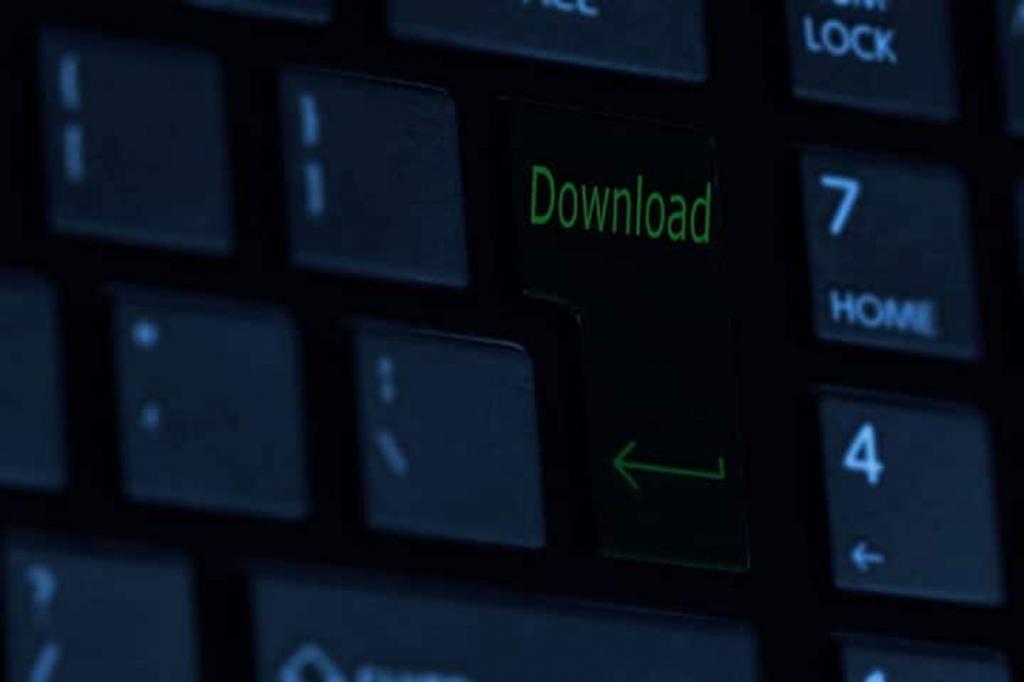
گام 4: تلفن همراه خود را در حالت بازیابی بوت کنید
اگرچه این مورد در مدل های مختلف تلفن همراه متفاوت است، اما معمولاً فشردن همزمان دکمه های کاهش صدا و دکمه روشن یا خاموش گوشی همراه می تواند باعث شود تا گوشی شما در حالت بازیابی راه اندازی شود. اگر تلفن شما در حالت بازیابی قرار نمی گیرد، احتمالاً به ترکیب دیگری از کلیدها نیاز دارد و این را می توانید از وب سایت سازنده آن بفهمید.
حتما بخوانید: اتصال تلویزیون سامسونگ به اینترنت
با این کار صفحه بارگذار بوت باز می شود که گزینه های مختلفی دارد. با استفاده از دکمه روشن یا خاموش حالت بازیابی را انتخاب کرده و وارد آن شوید. این یکی از پیچیده ترین قسمت ها برای افرادی است که به دنبال یادگیری چگونگی فلش کردن گوشی همراه هستند. لازم نیست نگران گزینه های دیگر باشید. فقط وارد حالت بازیابی شوید.
گام 5: فلش کردن ROM در گوشی همراه اندروید
حالت بازیابی نیز دارای گزینه های مختلفی است. گیج نشده و فقط بر روی گزینه نصب (Install) تمرکز کنید. شما گزینه های فراوانی مانند پاک کردن، نصب، تنظیمات، پشتیبان گیری و موارد دیگر را مشاهده خواهید کرد. به یاد داشته باشید که هر حرکت اشتباه می تواند تلفن همراه شما را دچار مشکل کند. بنابراین، هنگام ورود به صفحه بازیابی، بسیار مراقب باشید. با استفاده از دکمه کم و زیاد کردن صدای گوشی، به سراغ گزینه نصب رفته و پس از آماده شدن، آن را با فشردن دکمه روشن یا خاموش انتخاب کنید. در صفحه بعدی شما باید منبع میان افزاری را که می خواهید روی تلفن همراه خود فلش بزنید، انتخاب کنید.
از آنجا که سیستم عامل را روی کارت SD خود ذخیره کرده اید، گزینه "Install zip from SD card" را انتخاب کرده و روند فلش کردن را آغاز کنید. اگر همه چیز با موفقیت پیش برود، با نصب نرم افزار جدید، تلفن همراه شما راه اندازی مجدد خواهد شد. این روشی است که با کمک آن می توانید تلفن همراه دارای کد یا بعضی مشکلات اساسی دیگر را که با استفاده از روش ساده تنظیم مجدد برطرف نمی شوند، فلش بزنید.
روش دوم: نحوه فلش کردن گوشی های اندرویدی با استفاده از کامپیوتر
- با دانلود نرم افزار معروف به SmartPhone Flash Tool کار را شروع کنید. این در مراحل بعدی فرآیند فلش کردن مفید خواهد بود.
- درایور CDC Android را به صورت آنلاین دانلود کنید و محتویات آن را در پوشه مورد نظر خود استخراج کنید. (درایور را می توان در منابع آنلاین متعددی یافت).
- مدیر دستگاه رایانه شخصی خود را باز کنید و روی تب «add legacy hardware» در زیر نام کامپیوتر خود کلیک کنید.
- تب با عنوان "Install the hardware that I manually select from a list" را انتخاب کنید.
- گزینه 'have disk' را انتخاب کنید و سپس پوشه ای که فایل های خود را در آن استخراج کرده اید قرار دهید.
- فایل با عنوان «Android Gadget CDC Driver» را انتخاب کنید.
- منتظر بمانید تا درایور دستگاه نصب شود و روی "finish " کلیک کنید.
- درایور دستگاه MTK را در رایانه شخصی خود دانلود و نصب کنید و سپس آن را اجرا کنید.
- SmartPhone Flash Tool را که در ابتدای این راهنما دانلود کرده اید باز کنید و گزینه 'scatter download' را انتخاب کنید.
- پس از اتمام دانلود، دستگاه اندروید خود را با استفاده از کابل USB به رایانه شخصی خود وصل کنید. SmartPhone Flash Tool به طور خودکار دستگاه شما را تشخیص می دهد و فرآیند چشمک زدن را آغاز می کند.
- اجازه دهید روند تا زمانی که پیام "Ok download" را ببینید اجرا شود. گوشی خود را از رایانه جدا کرده و آن را مجدداً راه اندازی کنید.
- حالا گوشی شما فلش شده و آماده استفاده است.

نحوه فلش کردن گوشی با کامپیوتر (برای گوشی های مجهز به پردازنده اسنپدراگون)
- درایور CDC Android را به صورت آنلاین دانلود کنید و محتویات آن را در پوشه مورد نظر خود استخراج کنید. (درایور را می توان در منابع آنلاین متعددی یافت).
- مدیر دستگاه رایانه شخصی خود را باز کنید و روی تب «add legacy hardware» در زیر نام رایانه خود کلیک کنید.
- تب با عنوان "Install the hardware that I manually select from a list" را انتخاب کنید.
- گزینه 'have disk' را انتخاب کنید و سپس پوشه ای را که فایل های خود را در آن استخراج کرده اید قرار دهید.
- فایل با عنوان «Android Gadget CDC Driver» را انتخاب کنید.
- منتظر بمانید تا درایور دستگاه نصب شود و روی "finish " کلیک کنید.
- ابتدا با دانلود و نصب مجموعه نرم افزاری معروف به ابزار Android SDK، بوت لودر گوشی خود را باز کنید.
- درایورهای مربوطه را برای گوشی خود دانلود کنید (این درایورها به راحتی در وب سایت سازنده گوشی شما در دسترس هستند).
- در گوشی خود، USB debugging و developer's options را در منوی گزینه های توسعه دهنده در قسمت تنظیمات فعال کنید.
- کلید باز کردن قفل گوشی خود را از وب سایت سازنده خود دریافت کنید. (به یاد داشته باشید، هر سازنده خود را دارد)
- هنگامی که اینجا هستید، می توانید از بین نرم افزارهای فلش کننده مختلف انتخاب کنید. ما با یکی از آنها به نام iMyFone Fixppo خواهیم رفت زیرا بدون شک سادهترین و سریعترین استفاده از آن است. تجربه شما ممکن است متفاوت باشد.
دانلود نرم افزار فلش کردن گوشی iMyFone Fixppo
- نرم افزار فلش کردن را روی کامپیوتر خود دانلود و نصب کنید.
- در صفحه باز شده، جزئیات دستگاه خود را پر کنید و سپس بر روی 'download firmware' کلیک کنید.
- پس از دانلود کامل رام، جزئیات آن را بررسی کنید تا مطمئن شوید که با دستگاه شما مطابقت دارد.
- گوشی را به کامپیوتر تان وصل کنید. نرم افزار فلش به طور خودکار دستگاه شما را شناسایی کرده و فرآیند فلش را آغاز می کند. تلفن شما چندین بار راه اندازی مجدد خواهد شد. تا زمانی که فرآیند کامل نشده است، در فرآیند خلالی ایجاد نکنید.
- پس از انجام این کار، گوشی شما در سیستم عامل جدید بوت می شود.
حتما بخوانید: چگونه با گوشی اندروید پرینت بگیریم
اینکه یک گوشی همراه نیاز به فلش کردن دارد، به چه معناست؟
مردم به دلایل متعددی گوشی همراه خود را فلش می زنند. ممکن است یک گوشی در حالت قفل شده، توقف کارکرد، آسیب دیده نرم افزاری یا مشکلات دیگر به فلش کردن نیاز داشته باشد. این موارد به این معنی است که شما نمی توانید از تلفن همراه خود به درستی استفاده کرده یا به آن دسترسی داشته باشید. فرآیند فلش کردن یک ROM جدید بر روی آنچه که از جانب تولید کننده در گوشی قرار داده شده است، نصب می کند. مراحل بالا بینش خوبی در مورد چگونگی فلش کردن گوشی همراه فراهم می آورد. بنابراین هنگامی که شما با مشکلات نرم افزاری جزئی روبرو هستید که به راحتی از طریق فلش کردن قابل حل هستند، پول خود را صرف خرید تلفن همراه جدید نکنید.
آیا سعی کرده اید بدانید که چگونه می توانید در کشور غنا به صورت رایگان در اینترنت به گشت و گذار بپردازید؟ Yen.com.gh یک مطلب جالب همراه با تمامی بسته های استفاده از اینترنت و کدهای Vodafone Ghana ارائه داده است. این شرکت ارتباطات از راه دور بسته های مختلفی را ارائه می دهد که به مشتریان خود امکان گشت و گذار در اینترنت را می دهد. بسته نرم افزاری نامحدود یکی از بهترین آنهاست زیرا دارای محدودیت داده نمی باشد. مشتریان می توانند متناسب با میزان استفاده از اینترنت، مناسب ترین بسته را انتخاب کنند.
مقالات مرتبط:
چگونه با کد imei گوشی را پیدا کنیم
چگونه اندروید گوشی را بالا ببریم
نحوه بوت كردن كامپيوتر و لپ تاپ برای نصب ویندوز گام به گام

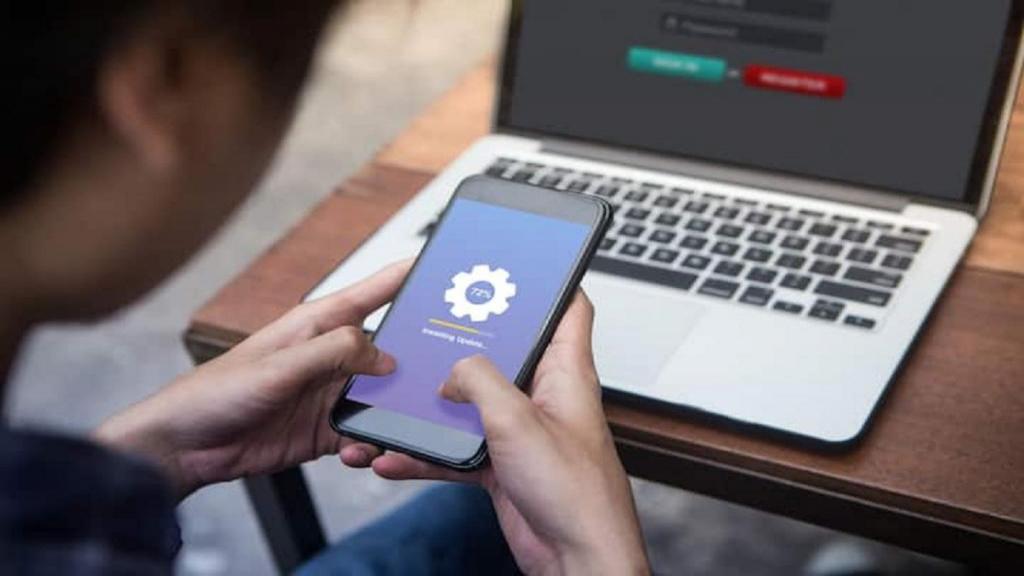
دیدگاه ها